
Důvěrnost dat uložených na pevném disku počítače lze zajistit pomocí účtu operačního systému chráněného heslem. To nezachrání informace, pokud jsou na to zaměřeni odborníci se závažnými strukturami, ale v zásadě můžete ukládat osobní data z mělkého spywaru a zvědavých členů rodiny pomocí hesla chráněného heslem do systému. Vyměnitelná paměťová média však kvůli své mobilitě podléhají i nejmenším rizikům. Jak heslem chránit data uložená na flash disku? Níže uvidíme, jak jsou data chráněna na jednotkách USB pomocí standardní funkce Windows - BitLocker.
O programu BitLocker
BitLocker je technologie pro ochranu dat plně šifrováním, která je součástí standardní funkčnosti Windows 7 (v edicích Ultimate a Enterprise), Windows 8.1 a 10 (v edicích, počínaje Professional), a také operačních systémů pro servery počínaje Windows Server 2008. R2. Technologie BitLocker pracuje jak s neodnímatelnými zařízeními - vestavěnými pevnými disky počítače, tak s odnímatelnými - flash disky, SD karty, další připojené datové nosiče USB.
Jak vidíte, ne všechna vydání systému Windows mohou šifrovat data, ale minimální schopnost odemknout přístup k obsahu médií šifrovaných v jiných vydáních systému Windows existuje ve všech verzích tohoto systému, počínaje systémem Vista. U systému Windows XP a dalších operačních systémů je situace složitější - u těch nebude obsah jednotky flash dostupný. Pokud však chcete otevřít USB flash disk šifrovaný BitLockerem v počítačích se systémy Linux a Mac OS, můžete použít speciální nástroj DisLocker.
V procesu šifrování diskových oddílů interního pevného disku je zpravidla nutné nakonfigurovat oprávnění k použití nástroje BitLocker bez kompatibilního modulu TPM. Toto oprávnění je nakonfigurováno v editoru zásad místní skupiny. U vyměnitelných médií není třeba podnikat žádné další kroky a můžete okamžitě zahájit proces šifrování.
Šifrování jednotky Flash
Spusťte Průzkumníka Windows, vyvolejte kontextovou nabídku na ikonu jednotky a vyberte možnost „Povolit nástroj BitLocker“.
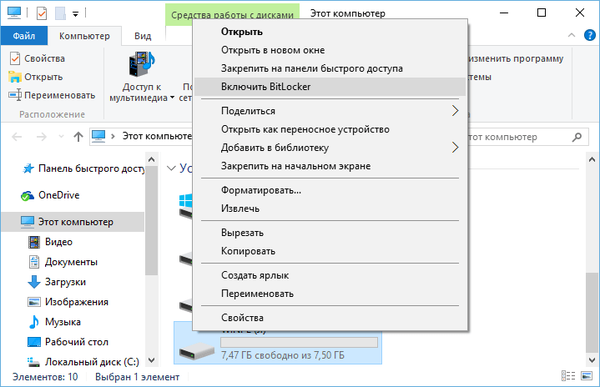
V otevřeném okně šifrování disku aktivujte zaškrtávací políčko pro pole pro zadání hesla, které pak ve skutečnosti vyplňte. Heslo musí obsahovat alespoň čísla a malá písmena. BitLocker je technologie, která kromě běžné ochrany heslem umožňuje odemykání pomocí karet smart card na počítačích, které jsou odpovídajícím způsobem vybaveny zařízeními pro čtení dat karet smart card. Chytré karty jsou firemní údaje. Používají je velké společnosti, aby zajistily důvěrnost údajů, se kterými pracuje administrativní sbor zaměstnanců. Který z způsobů odblokování zvolit a zda je vhodné spojit nosiče osobních informací s pracovním atributem, jehož odblokování je navíc možné nikoli na jakémkoli počítačovém zařízení, ale pouze na speciálně vybaveném, je rozhodně na uživateli, aby se rozhodl. V našem případě je při absenci čipové karty volba jasná - pouze heslo. Klikněte na "Další".
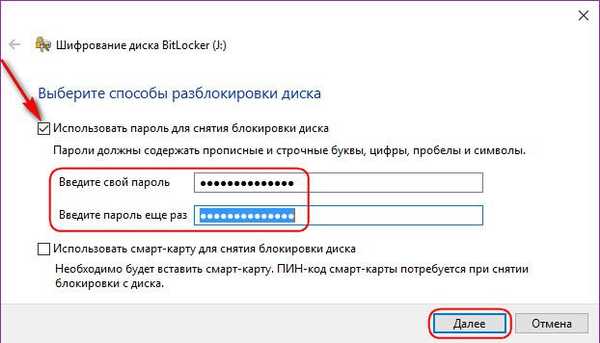
Dalším krokem je výběr způsobu uložení klíče pro obnovení v případě, že je heslo zapomenuto.
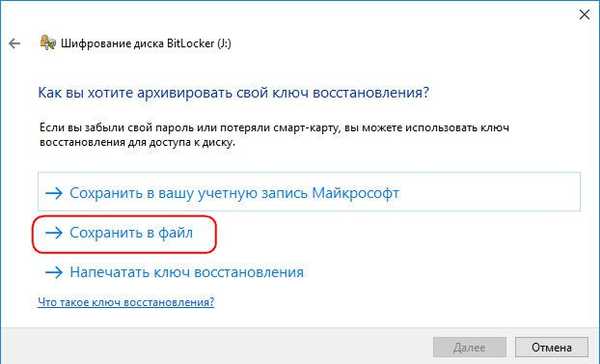
V našem případě je nejlepší volbou vytvořit speciální textový soubor, kde bude uložen šifrovací identifikátor datového média a obnovovací klíč..
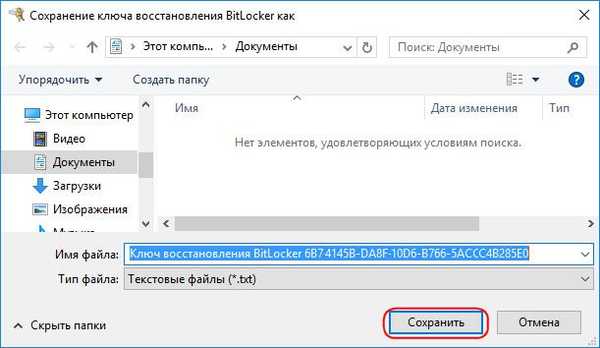
V budoucnu lze tento textový soubor přenést do mobilního zařízení, do cloudového úložiště nebo na jiné odloučené místo, pokud aktuální počítač není.
Klikněte na "Další".
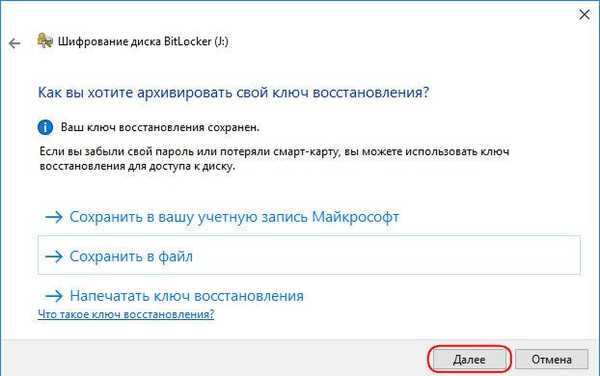
Šifrování pouze skutečného místa na disku je možnost, která zjednodušuje provoz nástroje BitLocker s velkými objemy diskových oddílů. U flash disků je vhodnější zvolit šifrování celého disku. Pokud jednotka flash ukládá více než gigabajt informací, tento proces neproběhne rychle. Počítač může navíc během šifrování zpomalit kvůli zvýšené spotřebě systémových prostředků tímto procesem. Nicméně jakmile projde šifrovací postup, můžeme se v budoucnu spolehnout nejen na ochranu informací dostupných na médiu, ale také na nová zaznamenaná data. Klikněte na "Další".
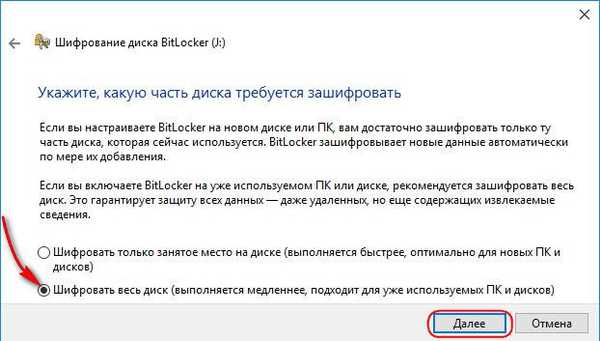
V okně pro výběr režimu šifrování pro jednotky Flash vyberte režim kompatibility. Klikněte na "Další".
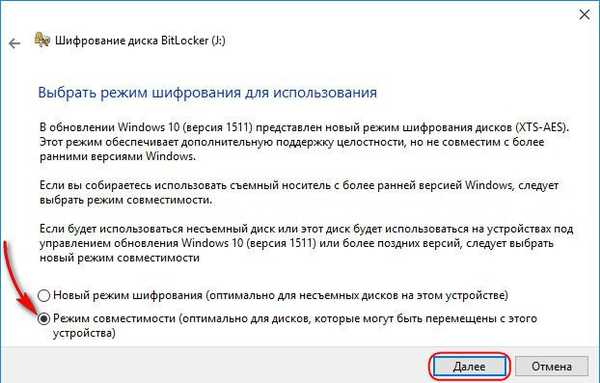
Zahájíme proces šifrování.
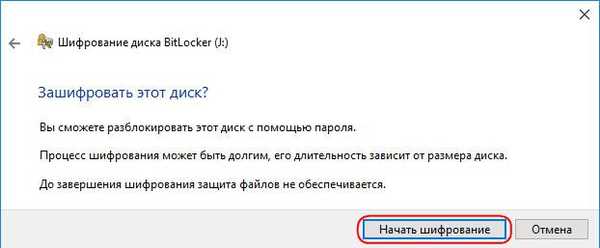
Čekáme na jeho dokončení..
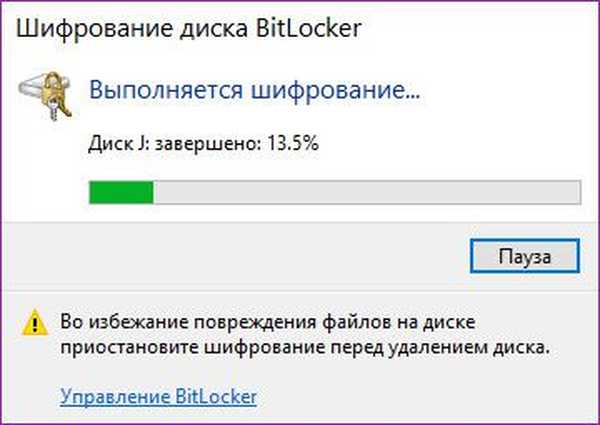
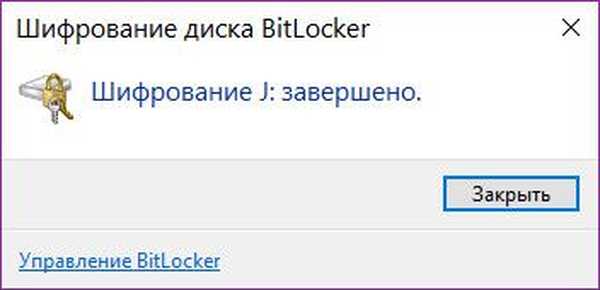
Odblokování jednotky Flash
Poté odpojte jednotku USB Flash a znovu ji připojte k počítači. Nyní v okně průzkumníka bude viditelná s ikonou odlišnou od jiných disků a počítačových zařízení - s dokončením uzavřeného zámku. Při pokusu o otevření obsahu jednotky flash se zobrazí okno nástroje BitLocker, do kterého zadejte heslo a stiskněte tlačítko pro odemknutí. A až po zadání hesla bude obsah disku k dispozici.
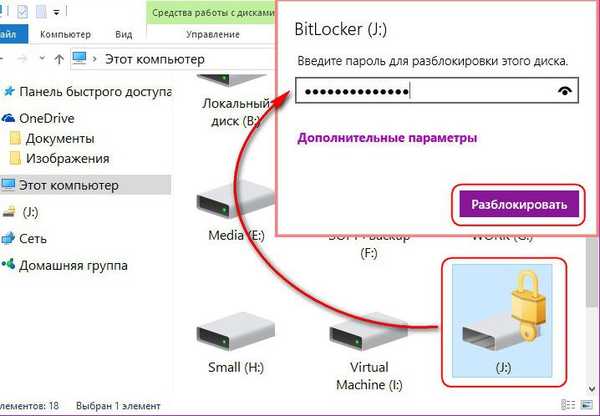
Správa BitLocker
Odemknutá jednotka Flash v Průzkumníkovi Windows se zobrazí s ikonou s otevřeným zámkem. V kontextové nabídce, která se volá na šifrované jednotce USB Flash, získáme přístup k ovládání funkcí BitLocker. Pro změnu hesla je implementován samostatný příkaz a všechny ostatní funkce budou k dispozici, když je vybrán příkaz „Správa bitů“.
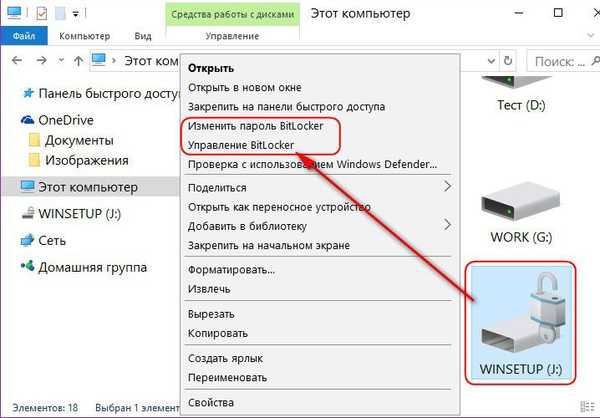
Pomocí příslušných možností můžete vytvořit duplikát textového souboru pomocí klíče pro obnovení („Záložní klíč pro obnovení“), změnit heslo, odstranit jej po nahrazení metody odemknutí čipovou kartou, povolit automatické odemčení na důvěryhodných počítačích nebo deaktivovat nástroj BitLocker vůbec.
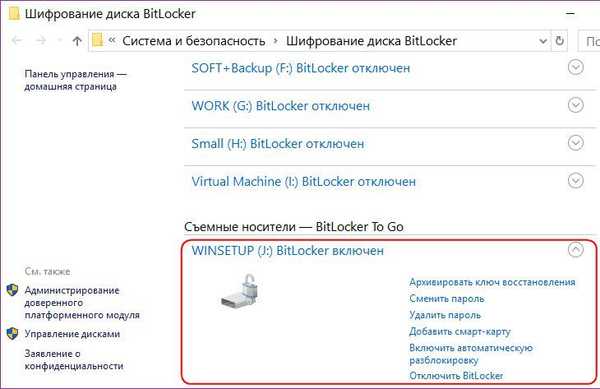
Zakázání nástroje BitLocker
Zakázání nástroje BitLocker je opakem šifrování. Po zvolení této funkce musí být tato funkce dodatečně potvrzena..
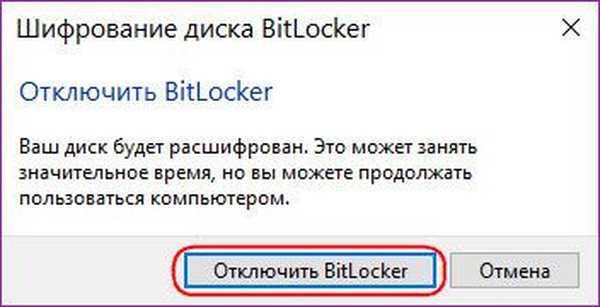
A počkejte na dokončení dešifrování.
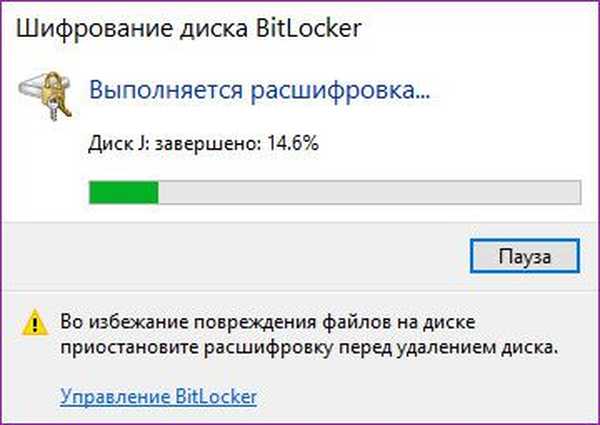
Obnovení zapomenutého hesla
Pokud je heslo pro odemčení zapomenuto, musí být vstupní formulář rozbalen a vyberte „Enter Recovery key“.
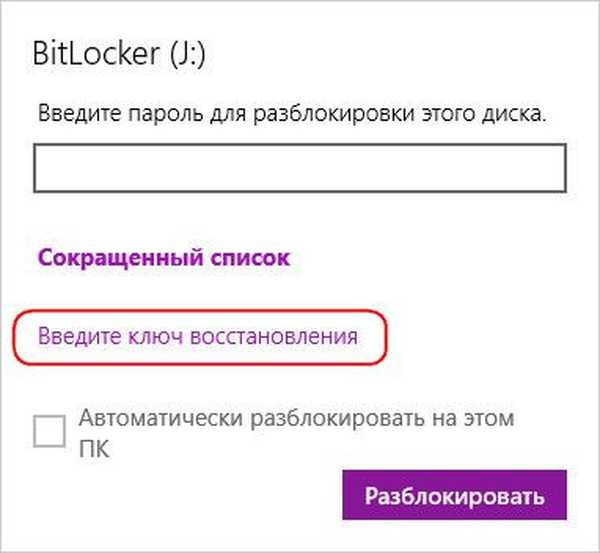
Výzva se zobrazí ve formuláři pro zadání klíče pro obnovení - první skupina identifikačních znaků (ID klíče) v případě, že existuje několik klíčů pro obnovení. Pak je malý: zkopírujte stejný 48místný klíč pro obnovení do textového souboru, vložte jej do odemykajícího formuláře a klikněte na tlačítko „Odemknout“.
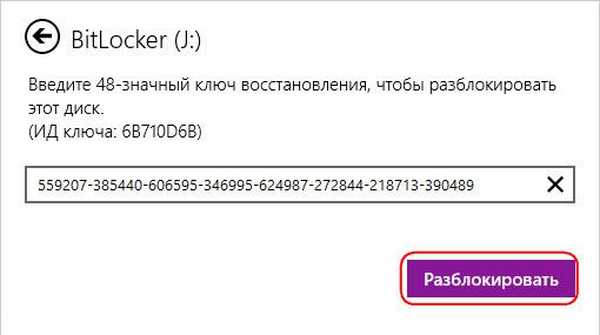
Pokud byla jednotka USB flash po dlouhou dobu používána na důvěryhodném počítačovém zařízení s automatickým odemykáním, ale najednou je třeba chránit data a heslo je zapomenuté, musíte v ovládacím okně BitLocker vybrat funkci změny hesla a resetovat zapomenuté heslo.
Přeji vám krásný den!











